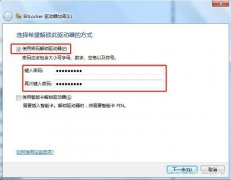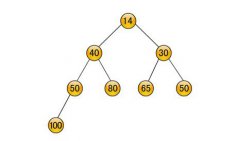小鱼教您如何快速解决移动硬盘无法识别的问题?

软件支持 在线重装、U盘制作、自定义重装 等多种模式。
如果遇到移动硬盘无法识别,很多的
【菜科解读】
软件支持 在线重装、U盘制作、自定义重装 等多种模式。
如果遇到移动硬盘无法识别,很多的朋友担心的是里面的数据重要,请不要惊慌!移动硬盘无法识别是生活上出现的一些小问题而已,也许只需要简单几步就可以快速解决,下面就把小编告诉您移动硬盘自我修复成功的技巧吧。

随着文件资料的日夜累积,移动U盘已经不能满足我们对数据存储以及携带的需求了,特别是现在的电影、游戏动不动就是几G的大小,而移动硬盘正好满足了大容量的存储,不过频繁使用移动硬盘都会出现一些小故障,比如有无法识别或频繁死机等现象,究竟是如何解决这样的问题呢?今天小编就详细为您介绍移动硬盘无法识别的解决方法。
很多入门级使用者在面对移动硬盘出现的一些故障不知所措,在这里我们有必要先简单介绍一下关于“移动硬盘”方面的知识普及。
硬盘图解详情-1
移动硬盘
移动硬盘顾名思义是就以硬盘为存储介质,运用在计算机之间交换大容量数据,强调便携性的存储产品。
市场上绝大多数的移动硬盘都是以标准硬盘为基础的,而只有很少部分的是以微型硬盘(1.8英寸硬盘等)及台式3.5寸硬盘(硬盘盒),但价格因素决定着主流移动硬盘还是以标准笔记本硬盘为基础。
移动硬盘图解详情-2
以下是详细的快速解决移动硬盘无法识别的方法:
方法一:通过命令提示符处理
1、首先需要将移动硬盘插入接到电脑上,然后点击电脑的“开始”菜单,点击“运行”(win+R快捷键),在输入框中输入“cmd”命令,点击“确定”按钮。
如下图所示:
硬盘图解详情-3
2、在出现的命令提示符窗口内分别执行下面两条命令
reg add HKEY_LOCAL_MACHINE\SYSTEM\CurrentControlSet\Control\Session Manager\Environment /v DEVMGR_SHOW_DETAILS /d 1 /t REG_SZ /f
reg add HKEY_LOCAL_MACHINE\SYSTEM\CurrentControlSet\Control\Session Manager\Environment /v DEVMGR_SHOW_NONPRESENT_DEVICES /d 1 /t REG_SZ /f
无法识别图解详情-4
3、接着电脑重现启动,点击“开始”菜单,打开“运行”(win+R快捷键),输入“devmgmt.msc”命令,点击“确定”按钮或者右击桌面上“我的电脑”,在弹出的快捷菜单中选择“属性”,点击“硬件”选项卡,然后点击下面的“设备管理器”按钮。
移动硬盘图解详情-5
硬盘图解详情-6
4、在打开设备管理器中,选择菜单栏点击“查看” - “显示隐藏的设备”。
如下图所示:
硬盘图解详情-7

5、鼠标左键双击双击“通用串行总线控制器”项目,将所显示的灰色项目和USB大容量存储设备统统卸载掉。
如下图所示:
无法识别图解详情-8
6、然后右键点击“通用串行总线控制器”项目,在弹出的下拉菜单中选择“扫描检查硬件改动”。
如下图所示:
硬盘图解详情-9
7、拔掉移动硬盘设备,再重新接上,看是否可以读取移动硬盘设备。
如下图所示:
无法识别图解详情-10
8、若仍然无法读取移动硬盘设备的话,则右键点击“通用串行总线控制器”下的“USB Root Hub”项目,点击“属性”。
如下图所示:
修复图解详情-11
9、在打开的窗口界面中点击“电源管理”选项卡,去掉“允许计算机关闭此设备以节约电源”,点击“确定”按钮(依次对每个USB Root Hub的属性进行修改)。
如下图所示:
修复图解详情-12
方法二:通过注册表解决
1、点击“开始”菜单,选择“运行”(win+R快捷键)命令,在打开的框内输入“regedit”命令,然后点击“确定”按钮。
如下图所示:
硬盘图解详情-13

2、打开“注册表编辑器”窗口,在左侧注册表树窗口依次展开以下分支:
HKEY_LOCAL_MACHINE\SYSTEM\CurrentControlSet\Control\Class\{4D36E967-E325-11CE-BFC1-08002BE10318}
硬盘图解详情-14
3、右键点击“UpperFilters”和“LowerFilters”,选择删除即可。
如下图所示:
移动硬盘图解详情-15
移动硬盘在使用过程中,我们应该注意以下几点:
1:在拔掉移动硬盘之前最好关闭正在使用的程序或者文件,并且不要在系统启动或关闭过程中插接。
2:移动硬盘被系统默认读取时,会有一个读盘过程,在此项操作结束之前,尽量不要进行任何操作,等待硬盘工作指示灯稳定后在进行相关的操作。
3:对于移动硬盘分区方面,建议尽量少分一些区域(2个为佳),分区越多,认盘读盘的过程就会越长,加大硬盘额外操作。
4:不要为移动硬盘做磁盘碎片整理,需要整理时,建议将硬盘内容拷出并做格式化操作。
5:在使用中,不要长时间连续工作,避免硬盘温度过高或供电不足等现象。
6:在进行热插拔的过程中,拔下后不要立刻插入,等待5秒左右方可。
使用结束后,应当在系统中停止设备运行且删除的情况下拔出。
强行拔出一方面会对磁盘造成坏道的同时对数据的保存完整性也有一定的影响,在下次使用时可能会出现无法识别的情况发生。
7:震动,无论任何时候震动永远是移动硬盘最大的杀手!
移动硬盘图解详情-16
ps:切记摔打,轻拿轻放,注意温度,太热先停,干燥防水,先删再拔。
让我们养成良好的使用习惯,从而提升移动硬盘的性能及寿命吧。
以上就是详细的快速解决移动硬盘无法识别的方法及保养注意事项。
标签: 注意:本站所刊载的文章均为学习交流之用,请勿用于商业用途。
对于商业使用,请联系各自版权所有者,否则法律问题自行承担。
Win7系统升级指南:全面解析升级步骤与要点 Win7系统损坏修复教程:详细步骤助你快速解决问题 菜科网教您如何快速解决移动硬盘无法识别的问题? 分类于: 回答于:2019-01-24
如果遇到移动硬盘无法识别,很多的朋友担心的是里面的数据重要,请不要惊慌!移动硬盘无法识别是生活上出现的一些小问题而已,也许只需要简单几步就可以快速解决,下面就把小编告诉您移动硬盘自我修复成功的技巧吧。
随着文件资料的日夜累积,移动U盘已经不能满足我们对数据存储以及携带的需求了,特别是现在的电影、游戏动不动就是几G的大小,而移动硬盘正好满足了大容量的存储,不过频繁使用移动硬盘都会出现一些小故障,比如有无法识别或频繁死机等现象,究竟是如何解决这样的问题呢?今天小编就详细为您介绍移动硬盘无法识别的解决方法。
很多入门级使用者在面对移动硬盘出现的一些故障不知所措,在这里我们有必要先简单介绍一下关于“移动硬盘”方面的知识普及。
硬盘图解详情-1
移动硬盘
移动硬盘顾名思义是就以硬盘为存储介质,运用在计算机之间交换大容量数据,强调便携性的存储产品。
市场上绝大多数的移动硬盘都是以标准硬盘为基础的,而只有很少部分的是以微型硬盘(1.8英寸硬盘等)及台式3.5寸硬盘(硬盘盒),但价格因素决定着主流移动硬盘还是以标准笔记本硬盘为基础。
移动硬盘图解详情-2
以下是详细的快速解决移动硬盘无法识别的方法:
方法一:通过命令提示符处理
1、首先需要将移动硬盘插入接到电脑上,然后点击电脑的“开始”菜单,点击“运行”(win+R快捷键),在输入框中输入“cmd”命令,点击“确定”按钮。
如下图所示:
硬盘图解详情-3
2、在出现的命令提示符窗口内分别执行下面两条命令
reg add HKEY_LOCAL_MACHINE\SYSTEM\CurrentControlSet\Control\Session Manager\Environment /v DEVMGR_SHOW_DETAILS /d 1 /t REG_SZ /f
reg add HKEY_LOCAL_MACHINE\SYSTEM\CurrentControlSet\Control\Session Manager\Environment /v DEVMGR_SHOW_NONPRESENT_DEVICES /d 1 /t REG_SZ /f
无法识别图解详情-4
3、接着电脑重现启动,点击“开始”菜单,打开“运行”(win+R快捷键),输入“devmgmt.msc”命令,点击“确定”按钮或者右击桌面上“我的电脑”,在弹出的快捷菜单中选择“属性”,点击“硬件”选项卡,然后点击下面的“设备管理器”按钮。
移动硬盘图解详情-5
硬盘图解详情-6
4、在打开设备管理器中,选择菜单栏点击“查看” - “显示隐藏的设备”。
如下图所示:
硬盘图解详情-7
5、鼠标左键双击双击“通用串行总线控制器”项目,将所显示的灰色项目和USB大容量存储设备统统卸载掉。
如下图所示:
无法识别图解详情-8
6、然后右键点击“通用串行总线控制器”项目,在弹出的下拉菜单中选择“扫描检查硬件改动”。
如下图所示:
硬盘图解详情-9
7、拔掉移动硬盘设备,再重新接上,看是否可以读取移动硬盘设备。
如下图所示:
无法识别图解详情-10
8、若仍然无法读取移动硬盘设备的话,则右键点击“通用串行总线控制器”下的“USB Root Hub”项目,点击“属性”。
如下图所示:
修复图解详情-11
9、在打开的窗口界面中点击“电源管理”选项卡,去掉“允许计算机关闭此设备以节约电源”,点击“确定”按钮(依次对每个USB Root Hub的属性进行修改)。
如下图所示:
修复图解详情-12
方法二:通过注册表解决
1、点击“开始”菜单,选择“运行”(win+R快捷键)命令,在打开的框内输入“regedit”命令,然后点击“确定”按钮。
如下图所示:
硬盘图解详情-13
2、打开“注册表编辑器”窗口,在左侧注册表树窗口依次展开以下分支:
HKEY_LOCAL_MACHINE\SYSTEM\CurrentControlSet\Control\Class\{4D36E967-E325-11CE-BFC1-08002BE10318}
硬盘图解详情-14
3、右键点击“UpperFilters”和“LowerFilters”,选择删除即可。
如下图所示:
移动硬盘图解详情-15
移动硬盘在使用过程中,我们应该注意以下几点:
1:在拔掉移动硬盘之前最好关闭正在使用的程序或者文件,并且不要在系统启动或关闭过程中插接。
2:移动硬盘被系统默认读取时,会有一个读盘过程,在此项操作结束之前,尽量不要进行任何操作,等待硬盘工作指示灯稳定后在进行相关的操作。
3:对于移动硬盘分区方面,建议尽量少分一些区域(2个为佳),分区越多,认盘读盘的过程就会越长,加大硬盘额外操作。
4:不要为移动硬盘做磁盘碎片整理,需要整理时,建议将硬盘内容拷出并做格式化操作。
5:在使用中,不要长时间连续工作,避免硬盘温度过高或供电不足等现象。
6:在进行热插拔的过程中,拔下后不要立刻插入,等待5秒左右方可。
使用结束后,应当在系统中停止设备运行且删除的情况下拔出。
强行拔出一方面会对磁盘造成坏道的同时对数据的保存完整性也有一定的影响,在下次使用时可能会出现无法识别的情况发生。
7:震动,无论任何时候震动永远是移动硬盘最大的杀手!
移动硬盘图解详情-16
ps:切记摔打,轻拿轻放,注意温度,太热先停,干燥防水,先删再拔。
让我们养成良好的使用习惯,从而提升移动硬盘的性能及寿命吧。
以上就是详细的快速解决移动硬盘无法识别的方法及保养注意事项。
菜科网系统致力于解决 Windows 系统重装解决方案,提供高效、安全、免费的系统重装服务。
社保卡里的凭证到底如何给家人使用
具体步骤如下:打开电子社保卡首页,点击右上角“我的”-“亲情服务”。
点击“添加”,验证电子社保卡密码后,阅读并同意添加亲情账户告知书。
输入要开通人的姓名、社保号码、亲情关系,点击“添加亲情账户”并上传身份凭证(小于16岁需同时上传人脸正面照)。
亲情服务绑定对象进行人脸识别操作,认证通过后则开通亲情服务成功。
通过电子社保卡亲情服务,可以帮家人查询个人社保权益单、进行社保待遇资格认证、办理社保网上转移申请等,同时也可以使用社保卡里的余额。
二、社保卡绑定家人通过社保卡的家庭共享功能,可以将社保卡的余额绑定给家人使用。
具体操作步骤如下:社会保险服务个人网页自助办理:登陆个人网页,进入社保业务办理-医疗业务办理-个人账户家庭共享-新增绑定,输入亲属社保电脑号、亲属身份证号及亲属关系,提交保存,即完成绑定。
到社保分局医疗保险窗口申请办理:在社保部门医保现金报销窗口刷卡绑定,刷被使用人的社保卡,并录入使用人的社保卡号。
在定点医院医疗保险办公室办理:在医院医保办,通过“网上医院”刷卡绑定,刷被使用人的卡,并录入使用人的社保卡号。
完成绑定后,家人在就医时就可以使用社保卡里的余额进行支付了。
需要注意的是,社保卡里的余额属于个人所有,给家人使用时需确保符合要求,不得进行违法违规操作。
另外,不同地区的社保卡使用可能有所不同,具体操作方法还需根据当地而定。
交社保有啥好处?社保是一项重要的社会福利体系,对于个人和家庭的生活稳定、促进社会和谐发展具有不可替代的作用:社保涵盖养老保险、医疗保险、失业保险、工伤保险、生育保险等。
我们缴纳社保,可以让我们有稳定的生活条件,例如出现失业的时候,会给我们提供一定的经济补贴,让我们减少经济烦恼。
其次,大部分地区买车买房和社保挂钩,要求只有缴纳一定期限的社保,才能在当地买车买房;如果你想要在全新的城市生活以及安家,那么购买保险是非常重要的。
当然社保带给我们的好处远不止这些,具体的作用大家可以在当地部门进行了解哦。
目前首批开通个人账户跨省家庭共济的地区(统筹区)有哪些?1、河南省(郑州市、信阳市)2、河北省(石家庄市、唐山市、秦皇岛市、邯郸市、邢台市、保定市、张家口市、承德市、沧州市、廊坊市、衡水市、辛集市、定州市、雄安新区、省本级)3、甘肃省(临夏回族自治州)4、江苏省(苏州市)5、四川省(省本级、成都市、广安市)6、安徽省(淮南市)7、山东省(德州市)8、湖北省(襄阳市、黄冈市、咸宁市、随州市、恩施土家族苗族自治州、潜江市)9、重庆市(云阳县)共31个地区(统筹区)已开通个人账户跨省共济使用。
社保卡丢了如何补办
流程:1、拨打962222挂失(注意:1、挂失只能24小时内有效,因此一旦挂失后,必须在24小时内补办,否则,丢失的卡重新有效的;)2、到社保服务中心办理补办手续;3、当场办理,当场取卡;社保卡作用十分广泛。
持卡人不仅可以凭卡就医进行医疗保险个人账户实时结算,还可以办理养老保险事务;办理求职登记和失业登记手续;申领失业保险金;申请参加就业培训;申请劳动能力鉴定和申领享受工伤保险待遇;在网上办理有关劳动和社保事务等。